













모든 것이 궁금한 적이 있습니까? USB-C 케이블은 비디오 신호를 전송할 수 있습니까? USB-C가 현대 장치의 표준이 되면서이 질문은 그 어느 때보 다 중요합니다.
USB-C는 다목적 성, 데이터 전송 지원, 전원 전달 및 비디오 출력으로 유명합니다. 그러나 모든 USB-C 케이블이 동일하게 생성되는 것은 아니며 많은 사용자가 케이블이 비디오를 지원하는지 확신하지 못합니다.이 게시물에서는 USB-C 케이블을 비디오 신호를 전달할 수있는 이유, 일부 케이블을 지원하지 않는 이유 및 필요한 데 맞는 케이블을 사용하는 방법을 탐색합니다.

USB-C 또는 Universal Serial Bus Type-C는 데이터, 전원 및 비디오 전송을 모두 지원하는 최신 커넥터 표준입니다. USB-A 또는 USB-B와 같은 구형 커넥터와 달리 USB-C는 가역적이므로 어느 쪽이든 연결할 수있어보다 사용자 친화적입니다.
USB-C를 차별화하는 주요 기능 :
가역 디자인 : 방향에 대해 걱정할 필요가 없습니다.
더 높은 데이터 전송 속도 : USB-C는 최대 10Gbps (USB 3.1) 이상을 처리 할 수 있습니다.
보편적 인 사용 : 데이터, 충전 및 비디오에 대한 작업.
소형 크기 : 구형 커넥터에 비해 작고 매끄럽게.
모든 USB-C 케이블이 동일하지는 않으며 그 기능은 케이블 유형에 따라 달라질 수 있습니다. 기본 및 고급 케이블의 두 가지 주요 범주가 있습니다.
기본 USB-C 케이블 : 일반적으로 충전 및 데이터 전송에만 사용됩니다. 이 케이블은 종종 저렴하며 비디오 또는 고속 데이터 전송을 지원하지 않습니다.
고급 USB-C 케이블 :이 케이블은 비디오 출력 및 빠른 데이터 전송과 같은보다 까다로운 작업을 지원합니다. 장착 된 케이블은 DisplayPort Alt Mode 또는 Thunderbolt 3 기능이 비디오 신호를 처리 할 수 있으므로 모니터 또는 고해상도 디스플레이를 연결하는 데 필수적입니다.
USB-C 케이블의 다양한 용도에는 다음이 포함됩니다.
충전 : USB-C는 스마트 폰에서 랩톱에 이르기까지 장치 전원 장치에 널리 사용됩니다.
데이터 전송 : USB-C는 최대 10Gbps의 속도로 고속 데이터 전송을 허용합니다.
비디오 : DisplayPort Alt Mode 또는 Thunderbolt 3을 지원하는 USB-C 케이블은 비디오를 외부 디스플레이로 전송할 수 있습니다.
오디오 : 많은 USB-C 케이블은 헤드폰이나 스피커에 유용한 오디오 신호를 전달할 수 있습니다.
USB-C 케이블은 전원 및 데이터뿐만 아니라 비디오 신호를 전송할 수 있으므로 최신 장치에 대한 다양한 옵션입니다. 통해 비디오를 전송하는 기능은 DisplayPort Alt Mode 기술을 USB-C 케이블이 외부 모니터, 프로젝터 또는 TV에 비디오 신호를 전달할 수 있도록합니다.
장치가 DisplayPort Alt 모드를 지원하면 USB-C 케이블은 4K 및 8K 해상도를 포함한 고화질 비디오를 전송할 수 있습니다. 이 기능은 노트북을 외부 디스플레이에 연결하거나 멀티 모니터 설정에 사용하는 데 이상적입니다.
모든 USB-C 케이블이 비디오를 처리 할 수있는 것은 아닙니다. 그 주된 이유는 모든 USB-C 케이블이 DisplayPort Alt 모드를 지원하는 것은 아닙니다 . 기본 USB-C 케이블은 종종 충전 및 데이터 전송에만 설계되었으며 비디오를 전송하는 데 필요한 구성 요소가 부족합니다.
예를 들어, 스마트 폰과 함께 제공되는 USB-C 케이블은 컴퓨터에 데이터 충전 및 동기화 만 지원할 수 있습니다. 이러한 작업에 적합하지만 장치를 외부 모니터에 연결하는 데는 효과가 없습니다.
USB-C 케이블이 비디오를 지원하는지 확인하려면 케이블 또는 포장에서 주요 식별자를 찾으십시오.
케이블 또는 포장의 레이블 : 'USB-C 3.1 ', 'Thunderbolt 3 '또는 'DisplayPort '와 같은 표시를 확인하십시오. 이 레이블은 케이블이 비디오를 지원한다는 것을 나타냅니다.
케이블 사양 : 특히 케이블이 비디오 출력과 호환되는 것으로 광고 된 경우 사양을 검토하십시오. 지원하는 케이블은 DisplayPort Alt Mode 또는 Thunderbolt 3을 비디오 신호를 전송할 수 있습니다.
이러한 세부 사항을 확인하면 비디오 전송에 적합한 USB-C 케이블을 쉽게 식별 할 수 있습니다.
DisplayPort Alt Mode는 USB-C 케이블이 비디오 신호를 전송하여 다기능 커넥터로 전환 할 수있는 기능입니다. 장치가 DisplayPort Alt 모드를 지원하면 전원 및 데이터 전송에 사용되는 동일한 USB-C 케이블을 통해 비디오 데이터를 전송할 수 있습니다. 이 기능은 USB-C가 고화질 비디오 출력이 필요한 장치를위한 올인원 솔루션으로 만듭니다.
DisplayPort Alt Mode는 USB 데이터 전송에 사용되는 동일한 커넥터 및 케이블을 활용하여 작동하지만 추가 비디오 신호 채널을 추가합니다. 이를 통해 USB-C는 장치에서 모니터, TV 또는 프로젝터로 고품질 비디오 및 오디오 신호를 전달할 수 있습니다.
모든 USB-C 장치 또는 케이블이 DisplayPort Alt 모드를 지원하는 것은 아닙니다. 장치가 USB-C를 통해 비디오를 출력하려면 케이블과 연결된 장치가 모두 호환되어야합니다.
DisplayPort Alt 모드를 지원하는 장치 :
많은 최신 노트북, 스마트 폰 및 태블릿은 DisplayPort Alt 모드를 지원합니다. 예를 들어, 많은 Windows 노트북과 MacBook은 비디오 출력에 USB-C를 사용합니다.
특정 삼성 갤럭시 모델과 같은 USB-C가있는 일부 스마트 폰은 비디오 신호를 외부 디스플레이로 보낼 수도 있습니다.
비디오 형식 및 해상도 지원 :
DisplayPort Alt Mode가 장착 된 USB-C 케이블은 포함한 광범위한 비디오 형식을 지원할 수 있습니다 . 1080p , 4K 및 8K 해상도를
비디오 품질은 DisplayPort 1.2 또는 1.4와 같은 케이블 및 장치에서 지원하는 DisplayPort 버전에 따라 다릅니다.
DisplayPort Alt 모드는 USB-C 장착 장치를 외부 화면에 연결하면서 높은 비디오 품질과 성능을 유지 해야하는 사람에게는 핵심입니다.
USB-C 케이블이 비디오를 지원하도록하려면 케이블의 사양을 확인하는 것이 중요합니다. 올바른 케이블은 비디오 호환 용어로 명확하게 표시되거나 나열되어야합니다.
이 주요 용어를 찾으십시오.
Thunderbolt 3 : 4K 및 8K 비디오를 포함한 고속 데이터 및 비디오 출력을 지원하는 것으로 알려져 있습니다.
USB 3.1/USB 3.2 :이 버전은 종종 DisplayPort Alt Mode를 통해 비디오를 지원합니다..
DisplayPort Alt Mode : 케이블이 비디오 신호를 외부 디스플레이로 전송할 수 있음을 나타냅니다.
비디오 출력 :이 용어는 케이블이 장치에서 모니터 또는 프로젝터로 비디오를 전달할 수 있도록합니다.
비디오 지원을 보장하는 특정 USB-C 케이블, 특히 고성능 비디오 요구를 위해 설계된 케이블이 있습니다.
Thunderbolt 3 케이블 :이 케이블은 4K, 5K 또는 8K 비디오 출력을 지원하는 최고의 비디오 기능을 제공합니다. 고해상도 모니터 및 비디오 편집 설정에 적합합니다.
USB 3.1/USB 3.2 케이블 :이 사양이있는 케이블도 비디오 출력을 지원하지만 와 호환되도록해야합니다 . DisplayPort Alt 모드 비디오 전송을 위해
비디오 용 USB-C 케이블을 선택할 때 장치의 특정 요구 사항을 고려하십시오.
4K 모니터에 연결 : 최소 USB 3.1 또는 Thunderbolt 3을 지원하는 케이블을 선택하십시오. Seamless 4K 비디오 출력을 위해
프로젝터 사용 : 프로젝터에 연결하는 경우 DisplayPort Alt Mode 지원을 확인하여 안정적인 비디오 전송을 확인하십시오.
케이블의 기능을 장치의 비디오 출력 요구 사항과 일치시킵니다. 예를 들어:
1080p 비디오 : 기본 USB 3.1 케이블은 제대로 작동해야합니다.
4K 비디오 : 가있는 케이블을 찾으십시오 . Thunderbolt 3 또는 DisplayPort Alt 모드 최상의 품질을 위해
8K 비디오 : Thunderbolt 3 케이블 만 이러한 고해상도 요구를 충족시킵니다.
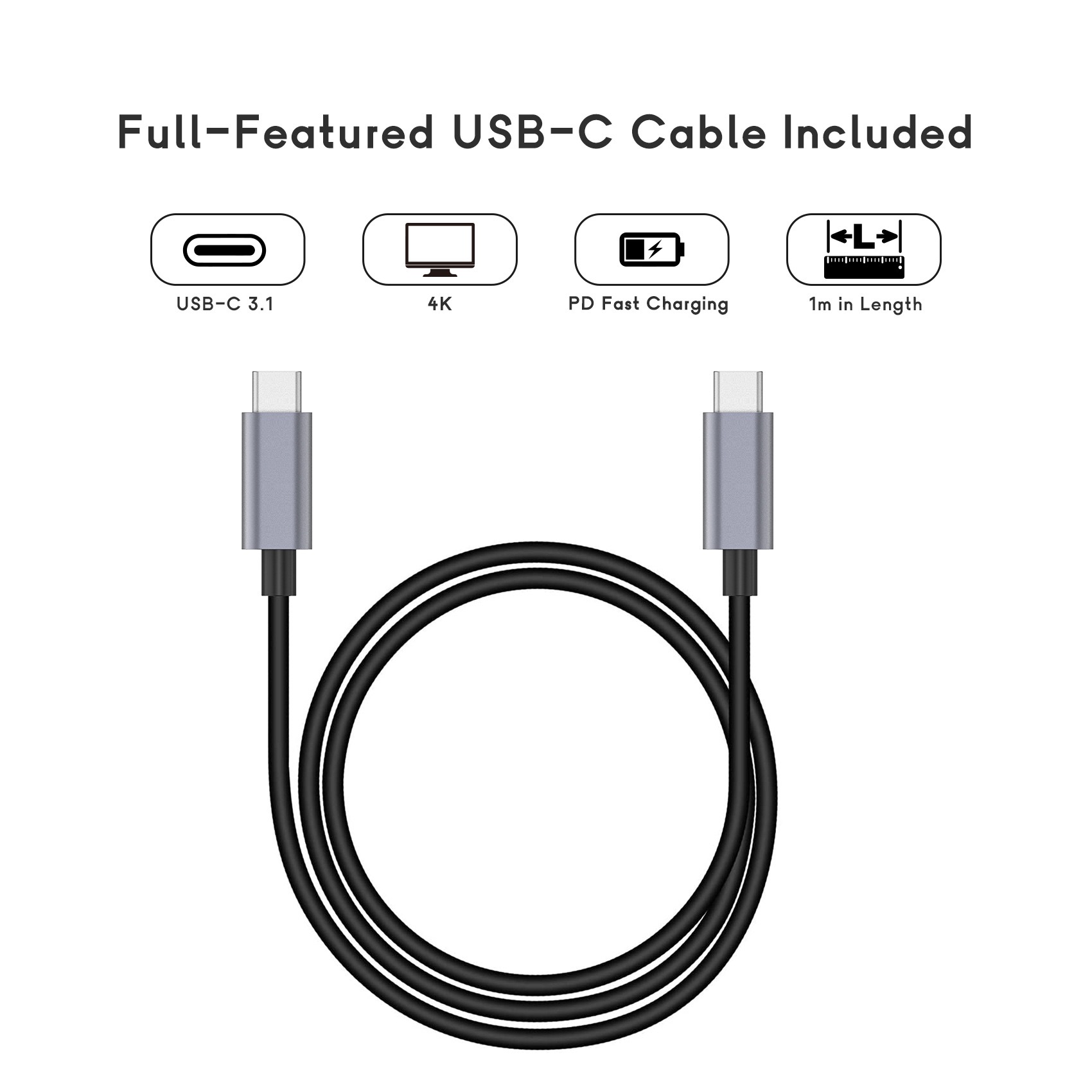
USB-C 케이블을 사용할 때 비디오 출력이 표시되지 않으면 문제 뒤에 몇 가지 이유가있을 수 있습니다. 몇 가지 일반적인 원인은 다음과 같습니다.
호환되지 않는 케이블 : 모든 USB-C 케이블이 비디오를 전달하도록 설계된 것은 아닙니다. 충전 및 데이터 전송 만 지원하는 기본 케이블을 사용하는 경우 비디오 신호를 보내지 않습니다.
잘못된 ALT 모드 : 장치 나 케이블이 DisplayPort Alt 모드를 지원하지 않으면 비디오가 전송되지 않습니다. USB-C를 통해 비디오 출력을 지원하는지 확인하려면 장치의 사양을 확인하십시오.
불일치 한 장치 지원 : 장치와 모니터 또는 디스플레이 모두 비디오 출력 형식을 지원해야합니다. 예를 들어, 일부 노트북은 비디오 출력 만 1080p로만 지원할 수있는 반면, 다른 랩탑은 최대 4K까지 올 수 있습니다.
때로는 신호를 얻을 수 있지만 비디오 품질은 기대에 부응하지 못할 수 있습니다. 일반적인 문제는 다음과 같습니다.
낮은 해상도 : 비디오가 흐리거나 픽셀 화 된 경우 케이블이 출력하려는 해상도를 지원하지 않기 때문일 수 있습니다. 케이블이 4K 이상으로 평가되어 있는지 확인하십시오. 당신이 목표로하는 경우
깜박임 : 케이블이 단단히 연결되지 않았거나 케이블이 장치의 비디오 형식을 지원하지 않으면 발생할 수 있습니다. 긴 케이블을 사용하거나 품질이 낮은 경우에도 발생할 수 있습니다.
LAG : 비디오 지연 또는 말더듬은 종종 천천한 데이터 전송 속도의 징후이며, 구형 USB-C 케이블을 사용하거나 Thunderbolt 3 또는 DisplayPort Alt 모드를 지원하지 않는 경우가 발생할 수 있습니다..
문제 해결 단계 :
케이블 호환성 확인 : 케이블이 Thunderbolt 3 또는 DisplayPort Alt 모드 로 이상적으로 표시되는 비디오 출력을 지원하는지 확인하십시오..
안전한 연결 : 케이블의 양쪽 끝이 올바르게 연결되어 있는지 확인하십시오.
장치 설정 조정 : 일부 장치에서는 비디오 출력 또는 디스플레이 설정을 변경해야 할 수도 있습니다.
다른 케이블을 사용해보십시오 : 문제가 지속되면 더 높은 해상도 및 비디오 형식을 지원하는 고품질 USB-C 케이블로 전환하십시오.
USB-C 케이블이 비디오를 전송할 수없는 경우 걱정하지 마십시오. 장치에서 외부 디스플레이로 비디오를 가져 오는 대체 솔루션이 있습니다. 다음은 몇 가지 옵션입니다.
HDMI 어댑터 사용 : USB-C 케이블이 비디오를 지원하지 않으면 HDMI 어댑터가 훌륭한 대안입니다. 이 어댑터는 USB-C 신호를 HDMI 형식으로 변환하여 TV, 모니터 또는 프로젝터에 연결할 수 있습니다.
DisplayPort 케이블 사용 : 다른 옵션은 DisplayPort 케이블을 사용하는 것입니다 . 장치가 DisplayPort Alt 모드를 지원하지만 케이블이 그렇지 않은 경우 비디오 출력을 위해 USB-C를 사용하여 DisplayPort 어댑터를 사용할 수 있습니다.
어댑터를 사용할 때 필요한지 고려하십시오 활성 또는 수동 어댑터가 .
활성 어댑터 : 여기에는 신호를 변환하기위한 추가 회로가 포함되어 있으며, 이는 1080p보다 높은 해상도를 다룰 때 유용합니다.
수동 어댑터 : 이들은 더 간단하고 비용이 적게 들지만 주로 해상도 비디오 출력에 대해 특정 해상도 및 설정에만 적용됩니다.
사용하기로 결정한 경우 HDMI 어댑터를 USB-C 신호를 HDMI로 변환하여 대부분의 외부 디스플레이에서 지원됩니다. USB-C ~ HDMI 어댑터는 널리 사용 가능하며 1080p ~ 4K 이상의 해상도를 지원할 수 있습니다.
이익 :
사용하기 쉽고 광범위하게 사용할 수 있습니다.
기본 비디오 지원이없는 장치에 연결하는 데 저렴하고 편리합니다.
단점 :
어댑터 품질에 따라 비디오 품질이 약간 손실 될 수 있습니다.
일부 어댑터는 더 높은 해상도 (예 : 4K 또는 8K) 또는 고급 새로 고침 비율을 지원하지 않을 수 있습니다.
어댑터는 좋은 폴백 옵션이지만 기본 USB-C 비디오 케이블은 지원하는 DisplayPort Alt Mode 또는 Thunderbolt 3을 일반적으로 최상의 비디오 성능을 제공합니다. 고품질 비디오 출력이 필요한 경우 기본 비디오 캡슐화 가능한 케이블을 선택하는 것이 가장 신뢰할 수있는 솔루션입니다.
비디오를 지원하는 USB-C 케이블을 찾을 때는 4K 및 8K 와 같은 고해상도를 처리 할 수있는 것을 선택하는 것이 중요합니다 . 다음은 비디오 전송을위한 최고의 케이블 목록입니다.
Anker Powerline III USB-C에서 USB-C 2.0 케이블
60Hz에서 최대 4K 해상도를 지원합니다.
스트리밍, 게임 및 화상 회의에 이상적입니다.
케이블은 DisplayPort 1.4 케이블에 대한 USB-C 문제입니다
120Hz에서 4K, 60Hz에서 8K를 지원합니다.
게임 설정 및 고급 속도의 모니터에 적합합니다.
Apple Thunderbolt 3 (USB-C) 케이블
40Gbps 데이터 전송, 5K 및 8K 비디오 지원을 제공합니다.
전문 비디오 편집 설정에 적합합니다.
Belkin USB-C에서 HDMI 2.0 케이블
60Hz 및 HDR에서 4K 비디오를 지원합니다.
USB-C 장치를 HDMI 장착 모니터 및 TV에 연결하는 것이 가장 좋습니다.
Thunderbolt 3 과 USB-C 3.1 은 USB-C 케이블의 두 가지 공통 표준이지만 비디오 지원이 다릅니다.
Thunderbolt 3 :
제공합니다 40Gbps 데이터 전송 속도를 .
지원합니다 4K , 5K 및 8K 비디오 출력을 .
게임, 비디오 편집 및 여러 모니터 연결과 같은 고성능 설정에 이상적입니다.
USB-C 3.1 :
제공합니다 10Gbps 데이터 전송 속도를 .
지원 1080p 및 4K 비디오 출력을 하지만 Thunderbolt 3만큼 빠르거나 8K가 가능하지 않습니다.
영화 시청 또는 표준 모니터 연결과 같은 일반적인 비디오 요구에 적합합니다.
비디오에 어느 것이 더 낫습니까? 고해상도 컨텐츠로 작업하거나 가장 빠른 성능이 필요한 경우 Thunderbolt 3이 비디오 전송을위한 더 나은 선택입니다. 그러나 USB-C 3.1은 신뢰할 수있는 4K 지원이 필요한 대부분의 사용자에게 여전히 좋은 옵션입니다.
모든 USB-C 케이블이 동일하게 생성되는 것은 아닙니다. 케이블의 비디오 성능은 몇 가지 요인에 따라 다를 수 있습니다.
데이터 전송 속도 : Thunderbolt 3 과 같은 케이블은 훨씬 빠른 속도를 제공하므로 더 매끄러운 비디오 스트리밍, 높은 해상도 및 전반적인 성능 향상이 가능합니다.
전원 전달 : 일부 케이블은 더 많은 전력을 제공하도록 설계되었습니다. 이것은 비디오를 전송하기 위해 추가 에너지가 필요한 모니터 또는 랩톱과 같은 고출력 장치를 사용할 때 중요합니다.
차폐 : 더 나은 차폐는 간섭 및 신호 저하로부터 보호하여 특히 4K 또는 8K와 같은 고해상도에서 안정적인 비디오 품질을 보장합니다.
비디오 용 USB-C 케이블을 선택할 때는 이러한 요소를 고려하여 필요에 맞는 최상의 성능을 얻을 수 있도록하십시오.
올바른 USB-C 케이블을 선택하는 것은 비디오 지원에 필수적입니다. 모든 USB-C 케이블이 비디오를 전송할 수있는 것은 아니므로 와 같은 사양을 확인하는 것이 중요합니다. Thunderbolt 3 , USB 3.1 및 DisplayPort Alt Mode .
비디오 출력의 경우 더 높은 데이터 속도와 특정 비디오 기능을 지원하는 케이블을 찾으십시오. 외부 디스플레이에 연결하기 전에 항상 케이블의 호환성을 확인하십시오.
A : 'displayport alt mode, '를 나타내는 레이블을 찾거나 'Thunderbolt 3 '또는 'USB 3.1 '지원에 대한 사양을 확인하십시오.
A : 아니요, DisplayPort Alt Mode 또는 Thunderbolt 3이있는 특정 USB-C 케이블 만 4K 비디오 출력을 지원합니다.
A : 케이블은 비디오 출력을 지원하지 않거나 DisplayPort Alt 모드가 부족할 수 있습니다. 비디오 전송에 대한 평가가 있는지 확인하십시오.
A : 예, 케이블이 기본적으로 비디오를 지원하지 않으면 비디오 출력에 USB-C에서 HDMI 어댑터를 사용할 수 있습니다.
